WPS 2019表格怎么插入图片?
2025年08月06日
2019年,WPS经历了一次革新,将原有应用整合为现今的多合一版本。接下来,探讨如何在WPS 2019表格中插入图片操作。
1、 WPS 2019表格怎么插入图片,鼠标点开WPS 2019图标,如图。
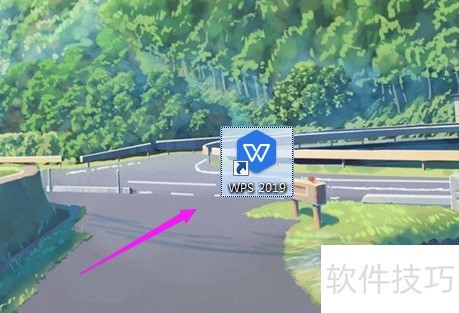
2、 鼠标点开WPS 2019图标后,我们点触下这个【新建】,如图。

3、 触下这个【新建】后,新建一个空白表格,如图。
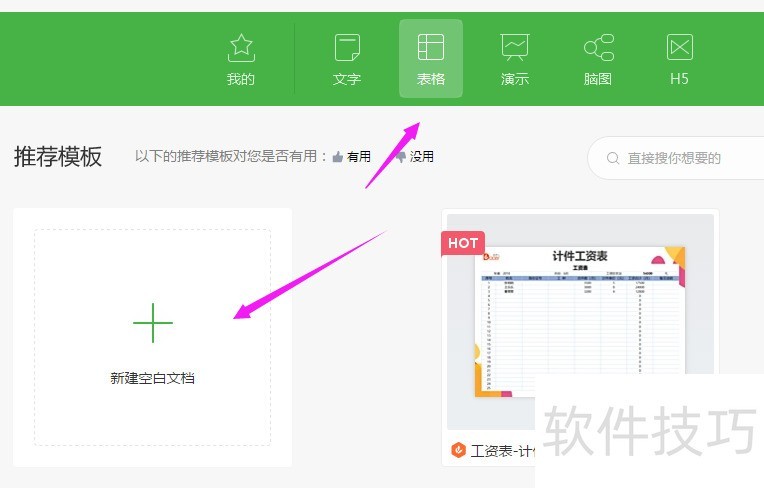
4、 新建一个空白表格之后,我们接着选择要插入的【表格】位置,如图。
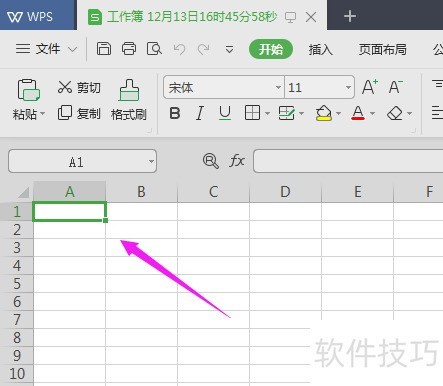
5、 选择要插入的【表格】位置之后,选择【文件下拉】-【插入】-【图片】-【来自文件】,如图。
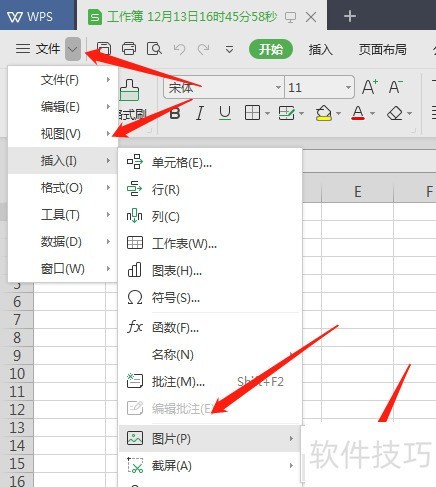
上一篇: WPS中单元格和字如何填充颜色
最新文章
在当今这个信息化时代,拥有一套优秀的办公软件对于职场人士...
随着科技的不断发展,办公软件也在不断地进行更新迭代。WPS O...
WPS Office,作为一款深受用户喜爱的办公软件,一直以来都以...
在这个信息爆炸的时代,拥有一款优秀的办公软件,无疑能让我...
随着科技的不断发展,办公软件也在不断更新迭代,为用户带来...
在众多办公软件中,WPS Office凭借其强大的功能和出色的兼容...

